Photoshop把图片融入背景的操作方法
本文将介绍如何在Photoshop中将图像与背景融合的技巧,适合对这项技术感兴趣的读者参考。

首先打开原图,想办法用各种选择工具将主体部分抠选出来,小编这里因为是白背景,所以直接用魔棒工具来抠选,若后面背景复杂,建议用套索工具或点击【选择】-【主体】。

总之抠选出来之后,将其移动到背景图层中,并调整大小。

然后会发现你抠出来的图片颜色与背景图层的颜色非常不协调。这时就需要点击上方【图像】-【调整】-【匹配颜色】。
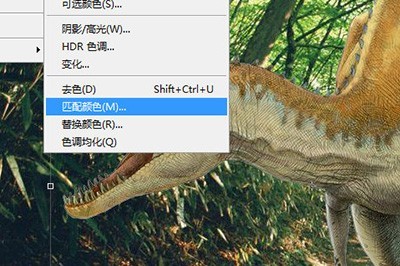
在下方【图像统计】中,源选择当前的文件名称;图层选择背景图层。
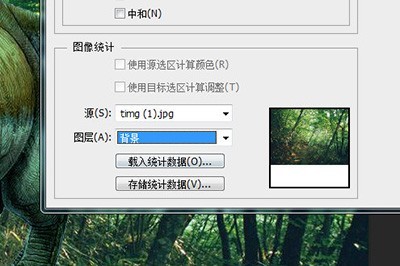
最后两张图片的颜色就会显得很协调,图像也就能够融入到背景当中啦,非常简单。

以上这里为各位分享了Photoshop把图片融入背景的操作教程。有需要的朋友赶快来看看本篇文章吧。
文章标题:Photoshop把图片融入背景的操作方法
文章链接://www.hpwebtech.com/jiqiao/122247.html
为给用户提供更多有价值信息,ZOL下载站整理发布,如果有侵权请联系删除,转载请保留出处。
相关软件推荐
其他类似技巧
- 2024-08-06 17:48:03不用PS制作个性二维码
- 2024-08-03 14:30:02ps如何调整图片亮度
- 2024-08-03 14:29:02ps如何调整图片对比度
- 2024-08-03 14:28:01ps如何调整图像大小
- 2024-08-01 12:01:02photoshop / PS各种快捷键使用方法
- 2024-06-29 09:15:02没有PS怎么快速扣图
- 2024-05-17 13:54:512024年ASP软件性能优化:提升用户体验的关键因素
- 2024-05-17 13:54:512024年ASP软件免费版:排行榜评选结果公布
- 2024-05-17 13:53:092024年推荐5款实用的asp文件处理软件
- 2024-05-17 13:53:092024年评估五大ASP文件软件的性能与功能
PhotoShop7.0软件简介
Photoshop7是公认的最好的通用平面美术设计软件,由Adobe公司开发设计。无论是平面广告设计、室内装潢,还是处理个人照片,Adobe Photoshop 7.0中文版都是不可或缺的工具。&160;软件优点:Adobe Photoshop 7.0中文版是一款使用简便、功能强大的图像处理软件,是PS系列最经典的一款版本,Adobe Photoshop 7.0中文版拥有对... 详细介绍»









